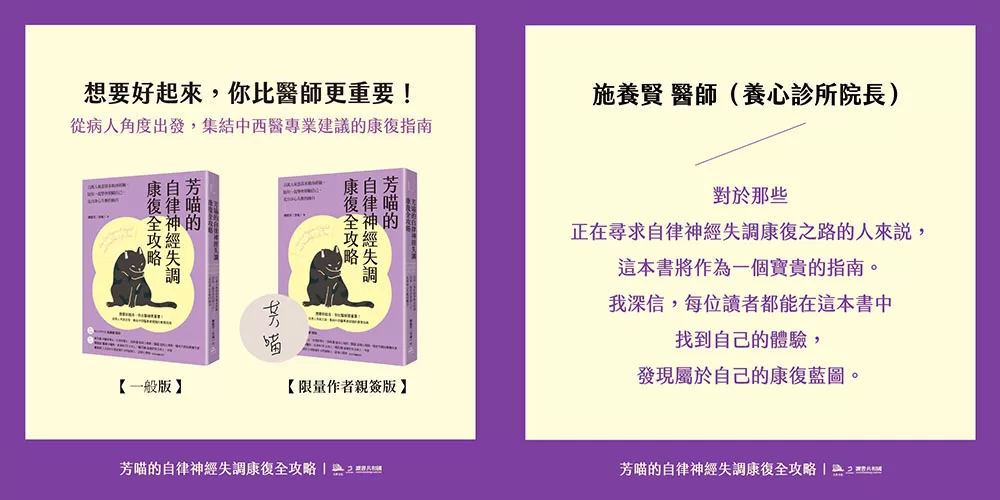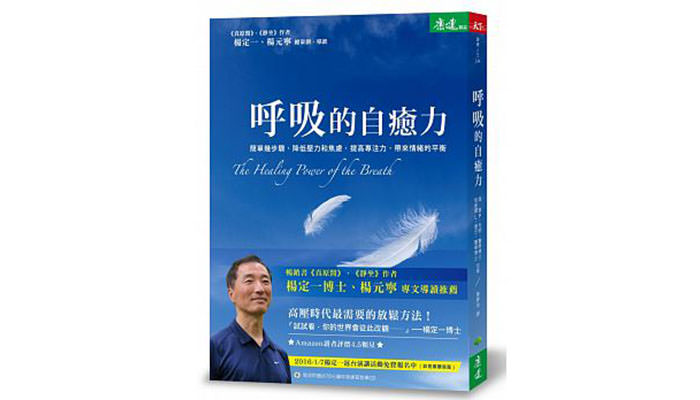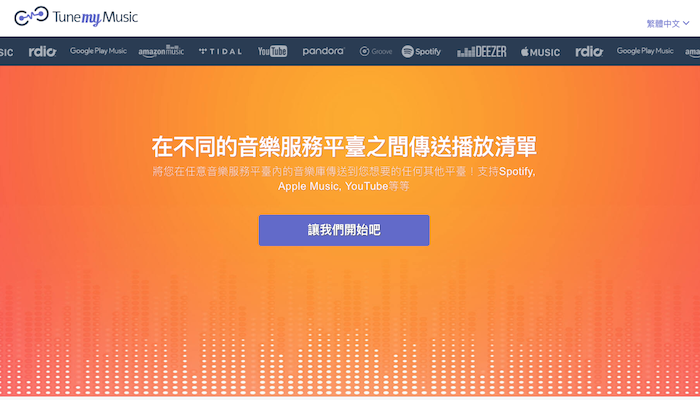
在「Apple Music、KKBOX、Spotify三大聽音樂串流服務比較,我的選擇是?」中,我選擇了想要用的音樂串流平台,但現在問題來了,我原本的歌單該怎麼轉移到新的聽音樂服務呢?通常我們的播放清單大約都有數百首的歌曲,轉換到新的音樂串流服務,總不能一首一首重新找回來吧?芳喵發現一個能解決這難題的服務TuneMyMusic。
TuneMyMusic能夠幫你「在不同的音樂服務平臺之間傳送播放清單」,你想把KKBOX的歌單轉移到Apple Music,還是把Spotify的播放清單傳送到YouTube,隨便你怎麼換都可以唷!下面就來看看實際如何操作,把心愛的歌單傳送到另外一個音樂服務平台。
步驟1:前往TuneMyMusic
首先,讓我們前往TuneMyMusic:https://www.tunemymusic.com/zh/。點下「讓我們開始吧」。
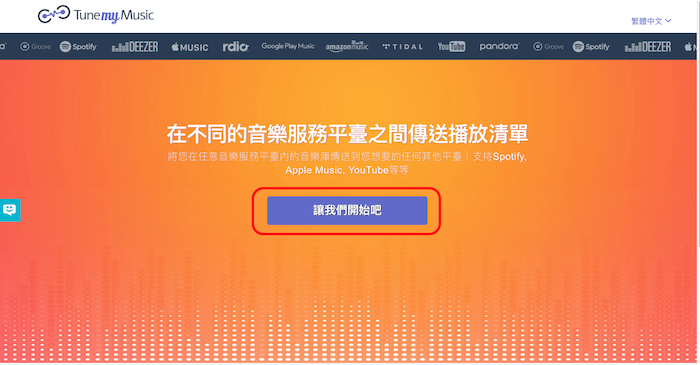
步驟2:選擇你歌單的所在服務平台
可以看到選單中有很多音樂串流服務平台,選擇你想轉移的播放清單所在平台,這邊我用Spotify做示範。
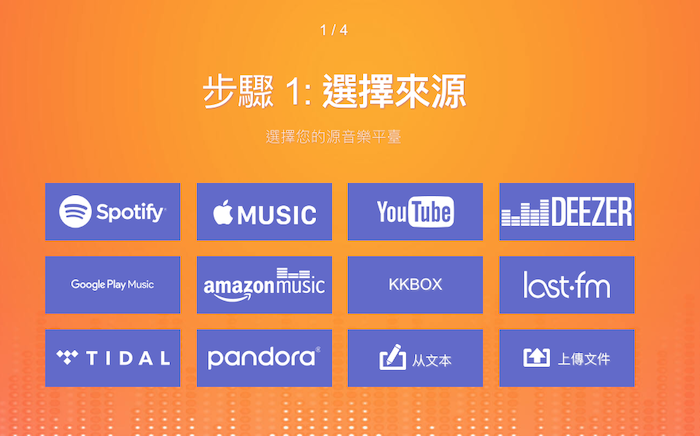
步驟3:登入服務
這邊會跳出登入的框框,登入後就會進入下一個步驟
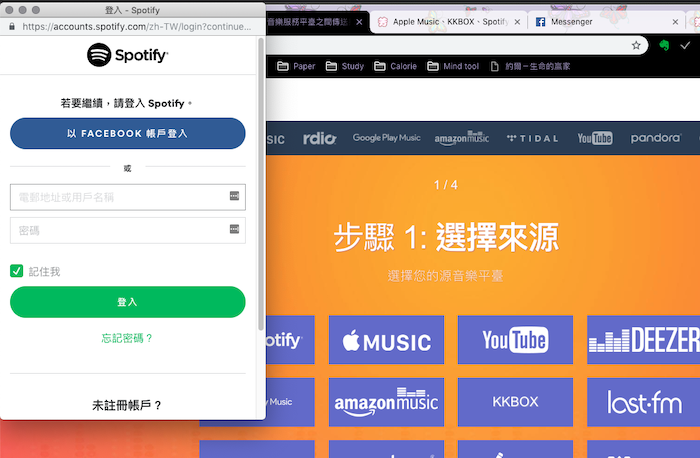
步驟4:選擇要傳送的播放清單
這個步驟提供了兩種選擇,一種是貼上歌單連結,一種是提取你所有的歌單,芳喵比較懶,直接選下面那一種,提取所有歌單,才來看要哪些歌單,預設是全選,你不想要的歌單,可以把前面的勾勾取消。然後按「下一步」。
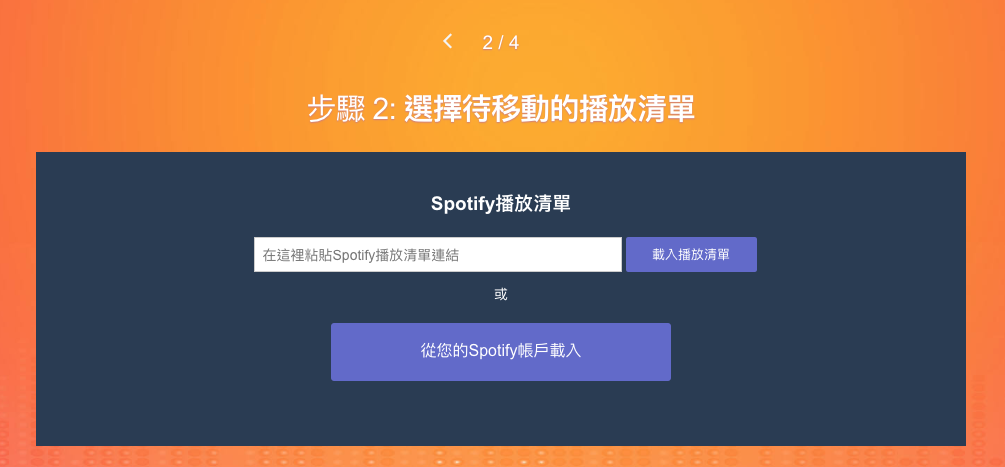
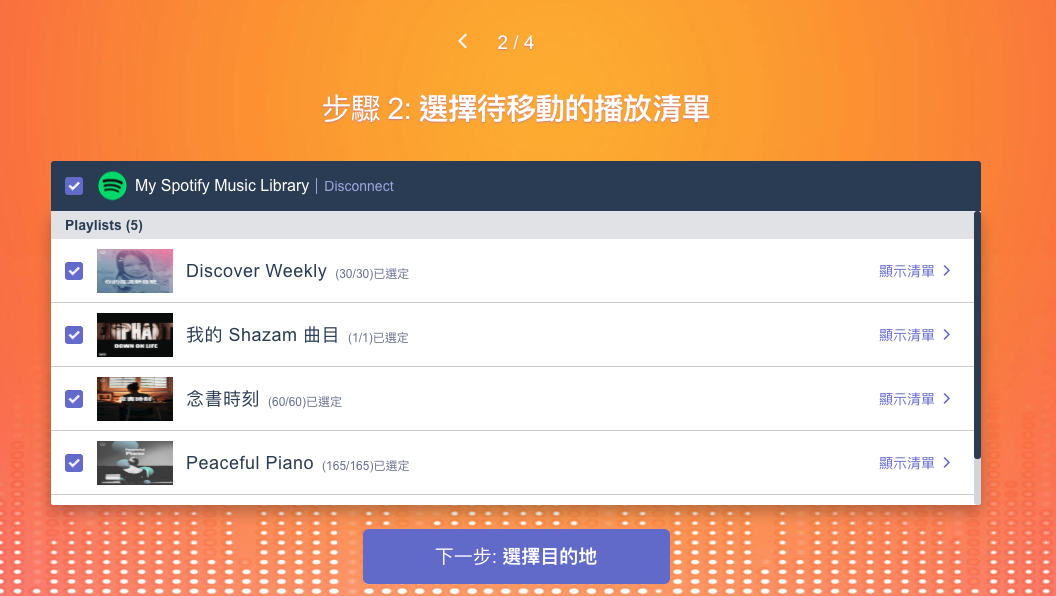
步驟5:選擇你的目的地
這一個步驟就是選擇你要把歌單送去哪裡,芳喵用YouTube做示範。
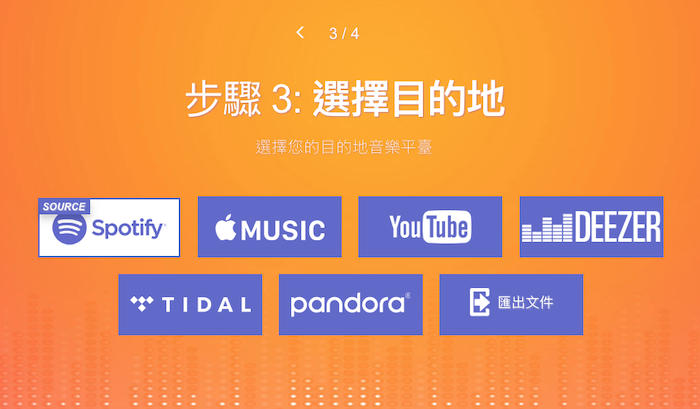
步驟6:登入服務、確認要轉移的歌單
這邊會跳出登入服務的框框,因為芳喵的YouTube在瀏覽器裡是已經登入的,所以它就自動帶入了,直接進到確認頁面,這裡可以看到你的歌單是從哪裡要轉移到哪裡,有哪些歌單要傳送。點下「開始移動我的音樂」,就會自動開始傳送歌單了唷!
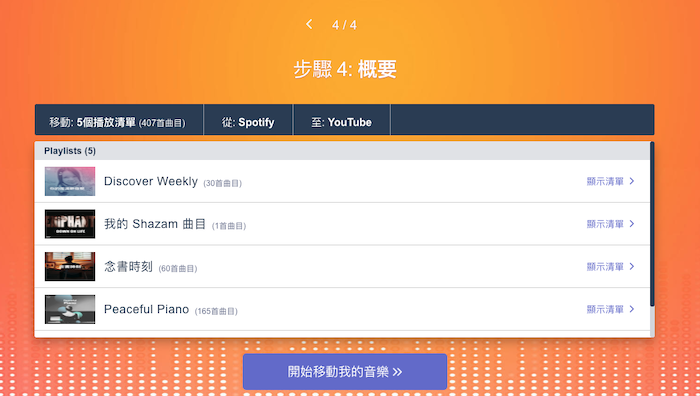
步驟7:歌單傳送進行中
在傳送畫面,你可以看到傳送進度,還會顯示無法傳送的歌曲有幾首,你也可以點選「顯示清單」查看是哪一首歌曲丟失,代表新的音樂串流平台沒有這首歌曲。
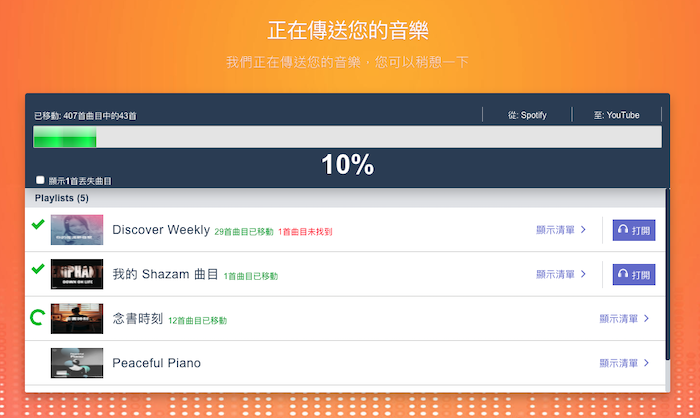
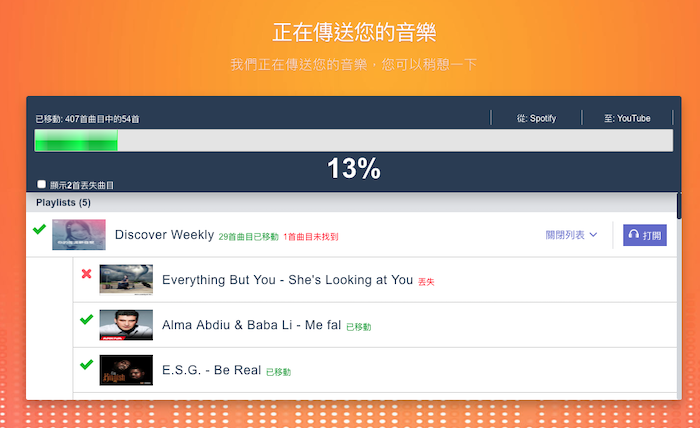
步驟8:傳送完成,檢視目的地清單
傳送速度很快,幾分鐘就傳送完成,看到轉換完成的畫面,就可以到你指定的音樂串流服務平台去看看清單是否都已經過去了。
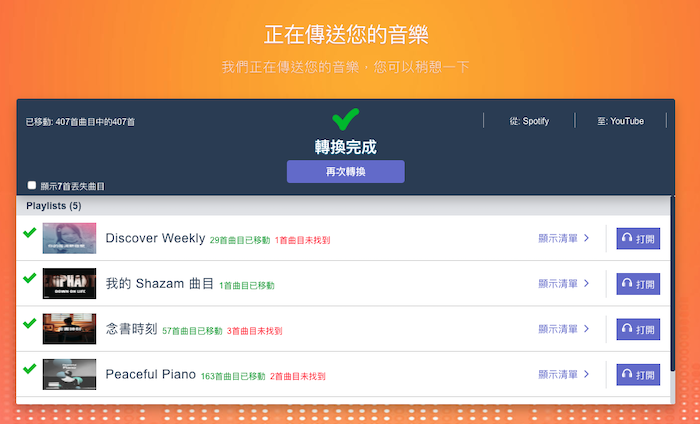
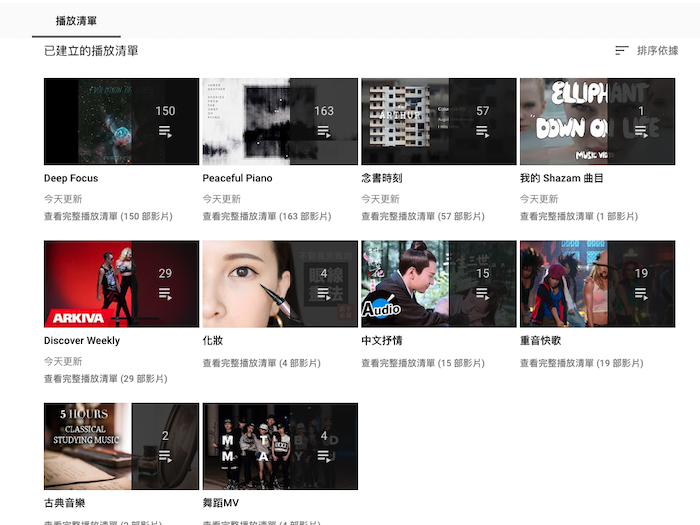
結語
這樣就輕鬆簡單地完成了歌單轉移,不用自己一首一首找,本來數百首歌得找到天荒地老,現在只要幾分鐘就解決了,多輕鬆愉快呀!TuneMyMusic的服務目前是免費的,要感謝這個佛心的傳送工具。這邊提供兩個快速連結:
KKBOX 傳送到Apple Music
https://www.tunemymusic.com/zh/KKBOX-to-Apple-Music.php
KKBOX 傳送到Spotify
https://www.tunemymusic.com/zh/KKBOX-to-Spotify.php